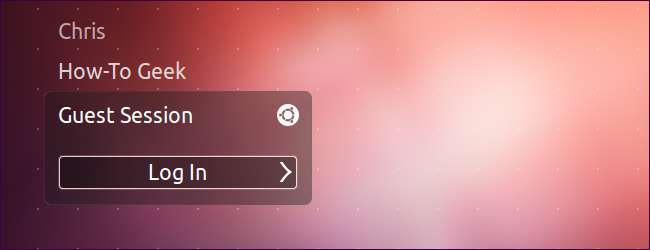
उबंटू और लिनक्स टकसाल एक "अतिथि सत्र" खाते के साथ आते हैं, जिसे कोई भी लॉगिन स्क्रीन से लॉग इन कर सकता है - कोई पासवर्ड आवश्यक नहीं है। यदि आप अपने कंप्यूटर तक पहुंच को प्रतिबंधित करते हैं, तो आप अतिथि खाते को अक्षम कर सकते हैं।
इस अतिथि खाते को बंद कर दिया गया है और इसमें परिवर्तन सत्रों के बीच बने रहते हैं - हर कोई जो एक नया डेस्कटॉप प्राप्त करता है। फिर भी, आप अन्य लोगों को अपने कंप्यूटर का उपयोग करने से रोकने के लिए इसे अक्षम करना चाह सकते हैं।
अतिथि खाते को अक्षम करना
इस सुविधा को अक्षम करने के लिए Ubuntu एक आसान विकल्प को उजागर नहीं करता है। यदि आप उपयोगकर्ता खाते कॉन्फ़िगरेशन टूल के आसपास प्रहार करते हैं, जहाँ आप इस तरह के विकल्प को खोजने की उम्मीद कर सकते हैं, तो आपको एक नहीं मिलेगा। इसे निष्क्रिय करने के लिए, हमें lightdm.conf को संपादित करना होगा, जो कि LightDM डिस्प्ले मैनेजर (लॉगिन स्क्रीन) की सेटिंग्स को नियंत्रित करता है।
Alt + F2 दबाकर, टेक्स्ट कमांड में LightDM की कॉन्फ़िगरेशन फ़ाइल खोलें, निम्न कमांड टाइप करें, और एंटर दबाएं:
gksu gedit /etc/lightdm/lightdm.conf

आपको अपना पासवर्ड दर्ज करने के लिए कहा जाएगा। आपके द्वारा करने के बाद, आप फ़ाइल की सामग्री देखेंगे।

निम्न पंक्ति को फ़ाइल के अंत में, [SeatDefaults] अनुभाग में जोड़ें:
अनुमति देते हैं-अतिथि = false
लाइन जोड़ने के बाद फाइल को सेव करें।
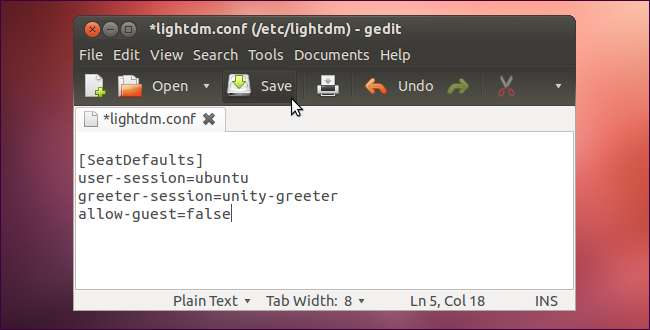
आपके कंप्यूटर को पुनरारंभ करने पर परिवर्तन प्रभावी होंगे। आप LightDM को पुनरारंभ करने के लिए टर्मिनल में निम्नलिखित कमांड भी चला सकते हैं और आपके सिस्टम को फिर से शुरू किए बिना परिवर्तन प्रभावी हो सकते हैं:
चेतावनी : इस कमांड को चलाने से आपका ग्राफिकल डेस्कटॉप वातावरण पुनः आरंभ होगा। सभी खुले चित्रमय कार्यक्रम बंद हो जाएंगे और आप उन सभी में बिना सहेजे हुए कार्य खो देंगे।
sudo पुनरारंभ lightdm

कंप्यूटर को पुनरारंभ करने या कमांड चलाने के बाद, अतिथि सत्र आपकी लॉगिन स्क्रीन से गायब हो जाएगा।
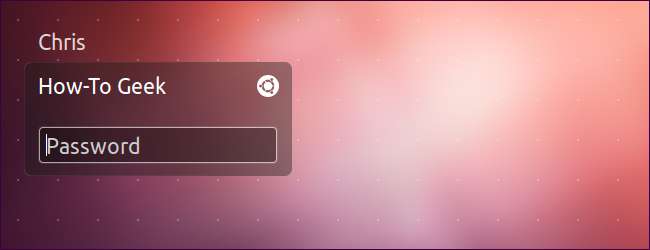
अतिथि खाते को पुन: सक्षम करना
भविष्य में अतिथि खाते को पुन: सक्षम करने के लिए, चलाएँ gksu gedit /etc/lightdm/lightdm.conf फिर से कमांड करें और निकालें अनुमति देते हैं-अतिथि = false फ़ाइल से पंक्ति। आपके द्वारा करने के बाद, इसे सहेजें और अपने कंप्यूटर को पुनरारंभ करें (या ऊपर चलाएं sudo पुनरारंभ lightdm कमांड) और अतिथि खाता फिर से दिखाई देगा।







